本文属于机器翻译版本。若本译文内容与英语原文存在差异,则一律以英文原文为准。
创建警报
要在控制面板中创建 KPI 或仪表盘视觉对象的阈值,请按照以下过程操作。
创建警报
-
打开 QuickSight 并导航到所需的仪表板。
有关以仪表板订阅者身份查看仪表板的更多信息 QuickSight,请参阅与 Amazon QuickSight 控制面板互动。
-
在控制面板中选择要为其创建警报的视觉对象,打开右上角的菜单,然后选择创建警报。
-
在视觉对象右上角的菜单中,选择创建警报图标。
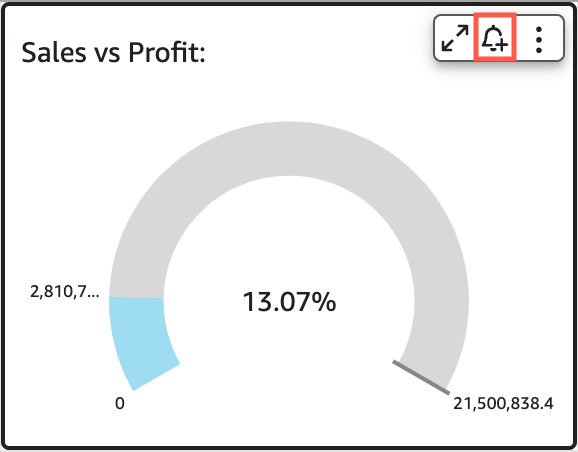
您也可以在右上角蓝色工具栏中选择警报图标。然后,在打开的创建警报页面中选择要为其创建警报的 KPI、仪表盘、表格或数据透视表视觉对象,然后选择下一步。
您还可以通过选择单元格并选择创建警报,在表格或数据透视表视觉对象上创建警报。您只能为单个单元格创建警报,无法为整列或使用自定义聚合的值创建警报。有关自定义集成的更多信息,请参阅 聚合函数。
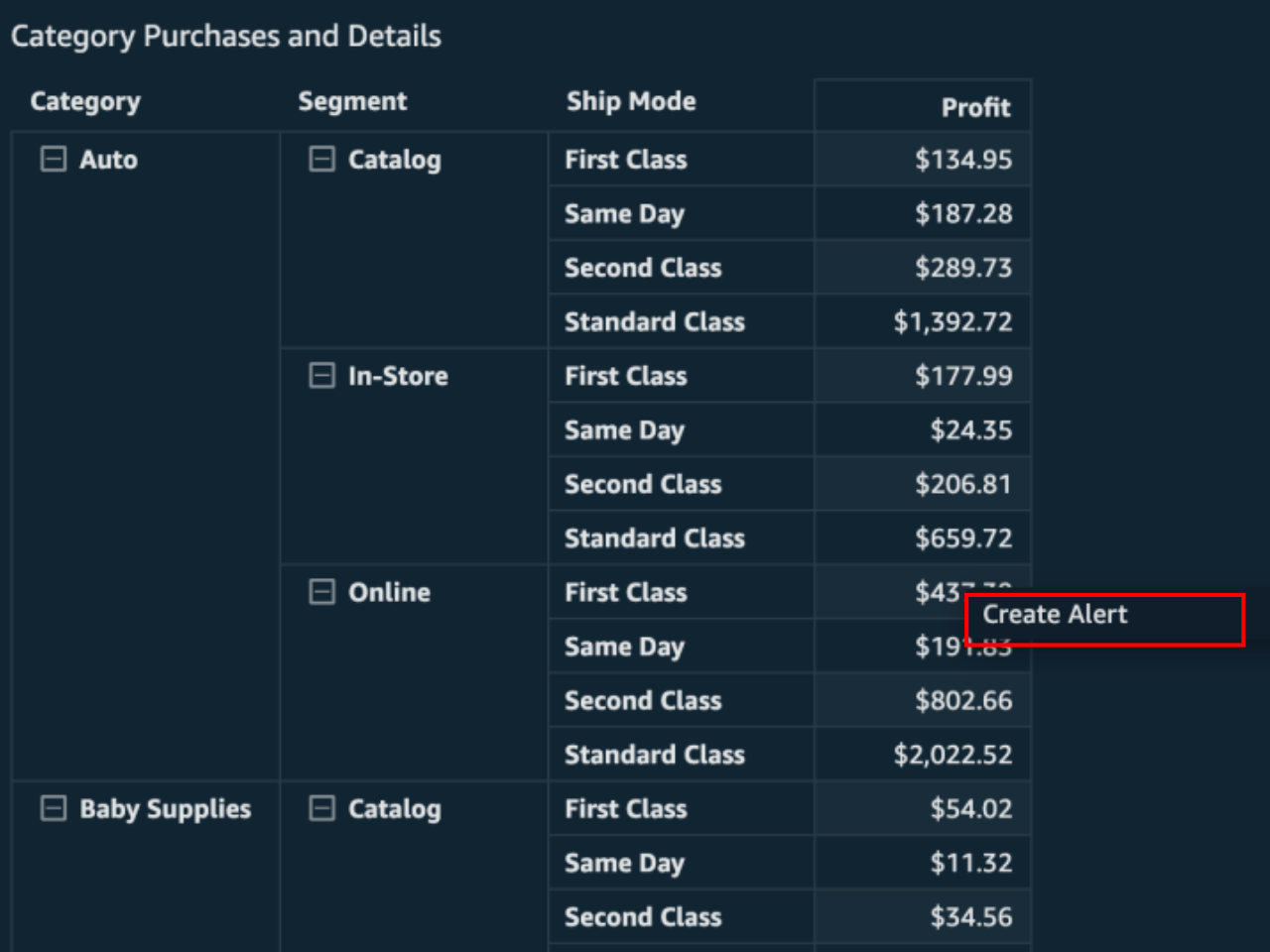
-
在右侧打开的创建警报页面上,执行以下操作:
-
对于名称,请输入警报的名称。
默认情况下,警报名称使用视觉对象名称。如果需要,您可以更改名称。
-
对于要追踪的值,请选择要设为阈值的值。显示的信息会有所不同,具体视您要为其创建警报的视觉对象类型而定。
此选项可用的值基于控制面板作者在视觉对象中设置的值。例如,假设您有一个 KPI 视觉对象,可显示两个日期之间的百分比差异。鉴于此,您会看到两个警报值选项:百分比差异和实际值。
如果视觉对象中只有一个值,则无法更改此选项。该值即为当前值并显示在此处,以便您在选择阈值时可以将其用作参考。例如,如果您要设置平均成本警报,则此值将显示当前的平均成本是多少(比如 5 美元)。有了这个参考值,您可以在设置阈值的同时做出更明智的决策。
-
对于条件,请为阈值选择一个条件。
您可以选择以下条件。
-
高于 – 设置一条规则,当警报值超过您设置的阈值时,会触发警报。
-
低于 – 设置一条规则,当警报值低于您设置的阈值时,会触发警报。
-
等于 – 设置一条规则,当警报值等于您设置的阈值时,会触发警报。
-
-
对于阈值,请输入一个值以提示警报。
-
对于通知首选项,选择您希望在超出所设置的阈值时收到通知的频率。
可从以下选项中进行选择。
-
尽量频繁 – 只要超出阈值,此选项就会向您发出警报。如果选择此选项,每天可能会多次收到警报。
-
每天最多一次 – 当超出阈值时,此选项每天会向您发出一次警报。
-
每周最多一次 – 当超出阈值时,此选项每周会向您发出一次警报。
-
-
(可选)选择没有数据时给我发送电子邮件 – 选择此选项后,当没有数据可供检查警报规则时,您会收到通知。
-
选择保存。
右上角会出现一条消息,指明警报已保存。如果您的数据超过了您设置的阈值,则会通过与您的 QuickSight 账户关联的地址通过电子邮件收到通知。
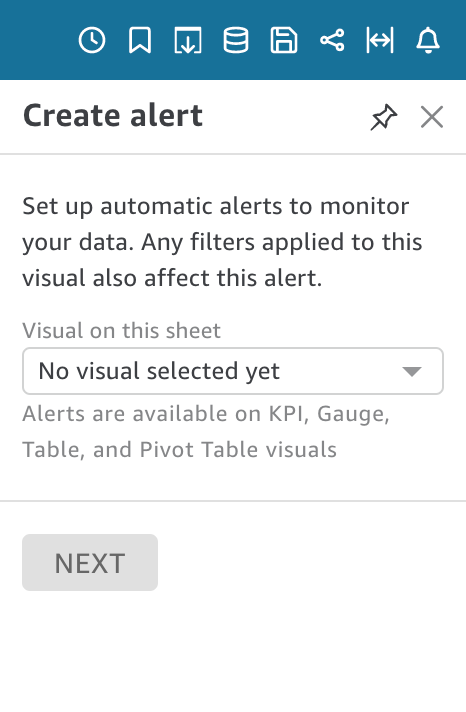
-